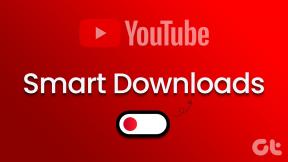So stoppen Sie die Synchronisierung von Google-Kontakten mit dem iPhone
Verschiedenes / / November 29, 2021
Google Kontakte ist großartig Alternative zu iCloud-Kontakten zu Kontakte zwischen iPhones synchronisieren oder iPhone und Android. Sie könnten jedoch verwirrt werden, wenn Sie beide auf Ihrem iPhone verwenden. Sie können die Google-Kontakte von Ihrem iPhone entfernen, wenn Sie sie nur mit Ihrem iCloud-Konto synchronisieren möchten.

Es gibt mehrere Möglichkeiten, Google-Kontakte vom iPhone zu entfernen. Um zu beginnen, müssen Sie die Synchronisierung für Google-Kontakte in den Einstellungen deaktivieren. Dadurch wird die Synchronisierung von Kontakten von Google-Kontakten mit dem iPhone beendet, und wenn Sie Google-Kontakte als Standardspeicherort für Kontakte ausgewählt haben, wird es in iCloud geändert.
Wenn Sie vermeiden möchten, dass neue Kontakte mit Google-Kontakten synchronisiert werden, müssen Sie das Standardkonto Ihres iPhones ändern. Wenn Sie außerdem nur iPhone-Kontakte anzeigen und Google-Kontakte ausblenden möchten, können Sie dies tun, ohne Ihre Google-Kontakte von Ihrem iPhone zu löschen. All das deckt dieser Beitrag ab.
Sehen wir uns an, wie Sie die Synchronisierung von Google-Kontakten mit dem iPhone beenden.
Notiz: Die folgenden Methoden funktionieren auch auf Apple iPad.
So deaktivieren Sie die Google-Kontaktsynchronisierung auf dem iPhone
Diese Methode entfernt alle Google-Kontakte von Ihrem iPhone. Gehen Sie dazu wie folgt vor:
Schritt 1: Öffnen Sie die Einstellungen auf Ihrem iPhone.
Schritt 2: Gehen Sie zu Kontakte. Tippen Sie auf Konten.

Schritt 3: Tippen Sie auf Google Mail.

Schritt 4: Deaktivieren Sie den Schalter neben Kontakte für Ihr Google-Konto. iOS erinnert Sie daran, dass Ihre Google-Kontakte von Ihrem Telefon entfernt werden. Bestätigen Sie, wenn Sie gefragt werden.

Wenn Sie die Synchronisierung für deaktivieren Google-Kontakte auf dem iPhone, werden die Google-Kontakte nur von Ihrem iPhone entfernt. Das heißt, sie verschwinden aus der Kontakte-App und Sie können nicht von Ihrem iPhone aus darauf zugreifen.
Dies bedeutet jedoch nicht, dass die Kontakte von allen Geräten gelöscht werden. Sie können weiterhin auf sie zugreifen von kontakte.google.com im Web oder auf anderen Geräten, auf denen Ihr Google-Konto hinzugefügt wird. Das Deaktivieren von Google-Kontakten auf dem iPhone wirkt sich nicht auf andere Daten Ihres Google-Kontos wie Notizen, Kalender usw. aus, es sei denn, die daneben verfügbaren Schalter sind aktiviert.
Spitze: Kasse 13 erstaunliche Tipps und Tricks zur Verwendung von Google Kontakte.
Auch auf Guiding Tech
So entfernen oder verbergen Sie ausgewählte Google-Kontakte vom iPhone
Falls Sie nur einige ausgewählte Google-Kontakte vom iPhone entfernen möchten, müssen Sie sie löschen. Wenn Sie sie auf dem iPhone löschen, werden sie auch von allen Geräten gelöscht. Seien Sie also vorsichtig, bevor Sie diese Methode verwenden.
Spitze: Rausfinden So stellen Sie versehentlich gelöschte Google-Kontakte wieder her.
Sie können diese Methode verwenden, wenn Sie möchten, dass Google-Kontakte auf dem iPhone bleiben, jedoch im Stealth-Modus. Das heißt, Sie sollten sie nur anzeigen können, wenn Sie sie benötigen. Mit anderen Worten, blenden Sie Google-Kontakte auf dem iPhone aus, ohne die Synchronisierung zu löschen oder auszuschalten.
So verstecken oder entfernen Sie einige ausgewählte Google-Kontakte vom iPhone.
Schritt 1: Öffnen Sie die Apple-Kontakte-App auf Ihrem iPhone.
Schritt 2: Tippen Sie oben auf die Option Gruppe.

Schritt 3: Hier sehen Sie verschiedene Kontaktgruppen. Grundsätzlich werden Ihre Kontakte aus verschiedenen Diensten in verschiedene Gruppen eingeteilt, darunter eine aus Gmail.
Falls Sie also Google-Kontakte aus der Kontakte-App ausblenden möchten, deaktivieren Sie das Kontrollkästchen neben Alle Gmail.

Wenn Sie einige ausgewählte Google-Kontakte löschen möchten, deaktivieren Sie die Kontrollkästchen neben allen anderen Gruppen außer Gmail, damit nur Google-Kontakte sichtbar sind. Gehen Sie in diesem Fall zum Startbildschirm der Kontakte-App und löschen Sie die Kontakte wie gewohnt. Öffnen Sie also den Kontakt, den Sie löschen möchten. Tippen Sie auf Bearbeiten. Scrollen Sie nach unten und klicken Sie auf Kontakt löschen. Wiederholen Sie den Schritt für andere Kontakte.
Notiz: Das Löschen oder Beenden der Synchronisierung für Google-Kontakte hat keine Auswirkungen auf iCloud-Kontakte.
Auch auf Guiding Tech
So stoppen Sie die Synchronisierung von Kontakten vom iPhone mit Google-Kontakten
Um neue Kontakte in einem anderen Dienst als Google Kontakte zu speichern, müssen Sie das Standardkonto in den Einstellungen ändern.
Befolgen Sie dazu diese Schritte:
Schritt 1: Öffnen Sie die Einstellungen auf Ihrem iPhone. Gehen Sie zu Kontakte.
Schritt 2: Tippen Sie auf Standardkonto. Aktivieren Sie das Kontrollkästchen neben iCloud oder einem anderen Dienst außer Gmail.

Wenn Sie nur das Standardkonto ändern, ohne die Google-Kontakte-Synchronisierung wie oben gezeigt zu deaktivieren, werden vorhandene Kontakte aus Google-Kontakten weiterhin auf Ihrem iPhone angezeigt.
Auch auf Guiding Tech
Sichere Kontakte
Wir hoffen, Sie konnten Google Kontakte von Ihrem iPhone entfernen. Durch das Entfernen von Google-Kontakten wird der Fokus auf iCloud-Kontakte gelegt, wenn kein anderer Dienst hinzugefügt wird. Das solltest du rein Behebung von Problemen im Zusammenhang mit iCloud-Kontakten auch. Um auf der sicheren Seite zu sein, empfehlen wir Ihnen regelmäßig Kontakte auf Google Drive sichern.